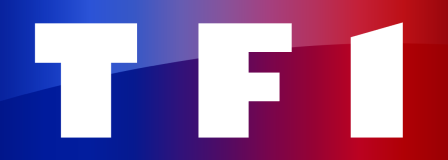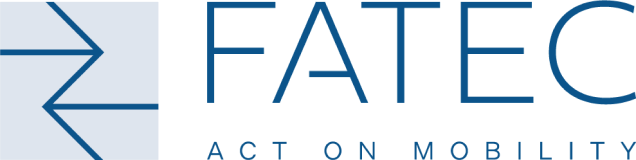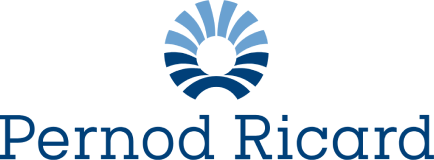ACSEO en quelques chiffres
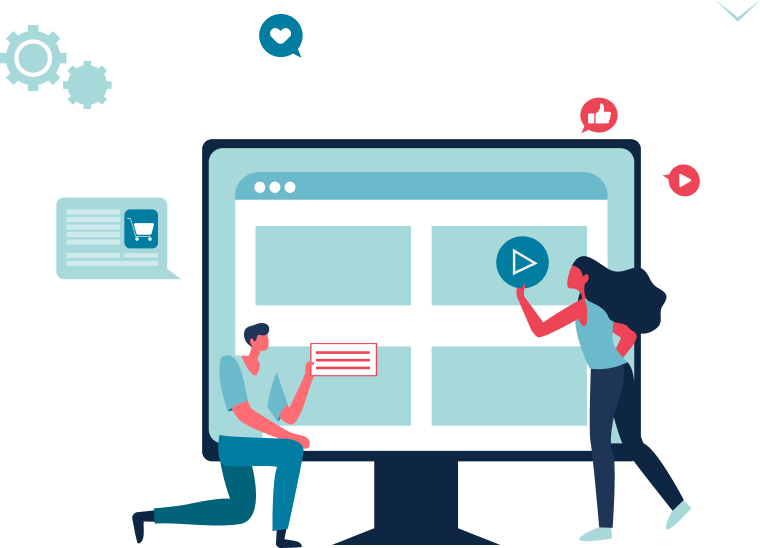
+de
Projets depuis 2009
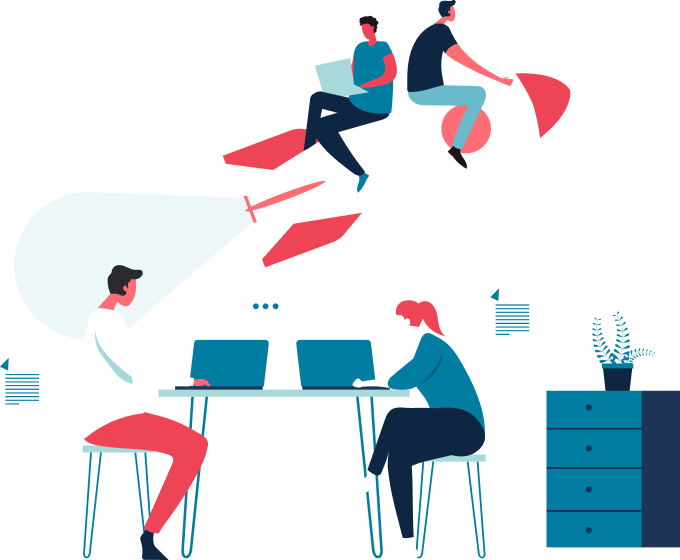
+de
experts en développement

de projets made in france
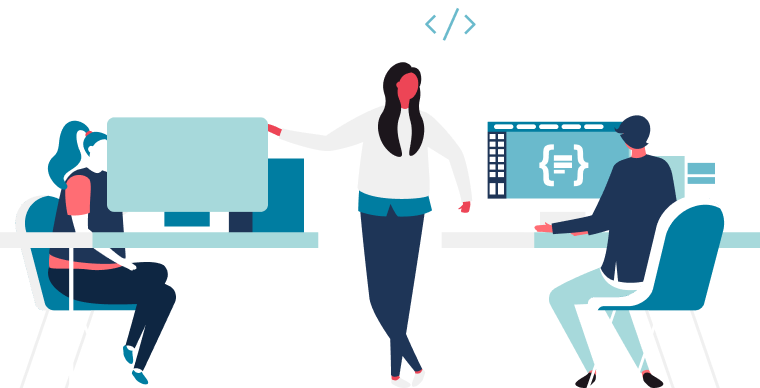
années d’expertise
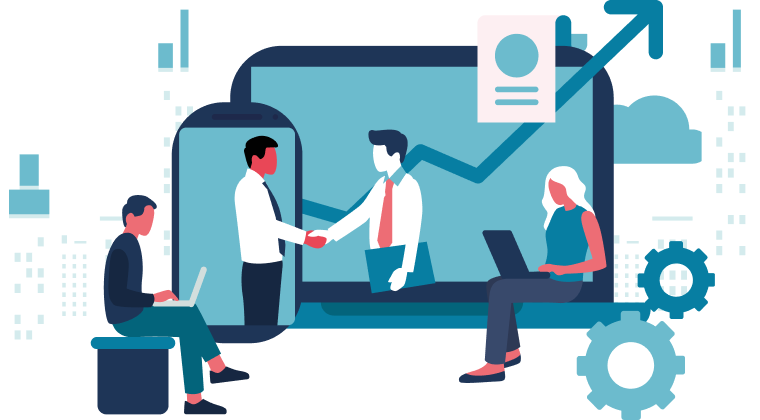
villes
aix-en-provence • Montpellier • paris
Nos expertises
Depuis 2009, nous concevons et réalisons des applications web et mobiles complexes à forte valeur ajoutée, avec la conviction que les nouvelles technologies sont un facilitateur d’innovation.
Conseil stratégie digitale
Prenez la bonne direction et gagnez en efficacité dans la réalisation de votre projet.
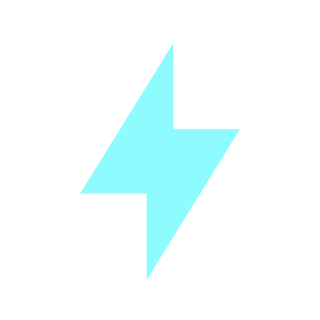
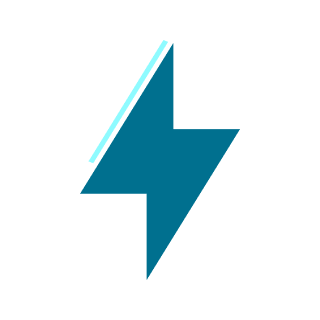
UI/UX Design
Définissez les meilleurs parcours utilisateurs et l’expérience adaptée. Optez pour un design unique.
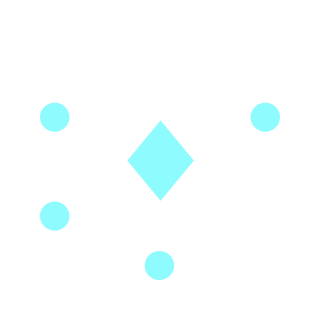
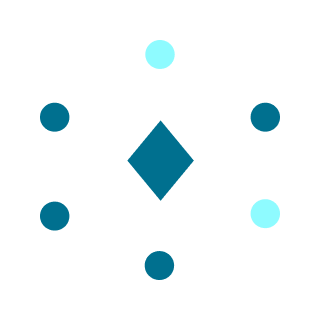
Développement Web
Appuyez-vous sur les dernières technologies et les CMS les plus efficaces du marché.
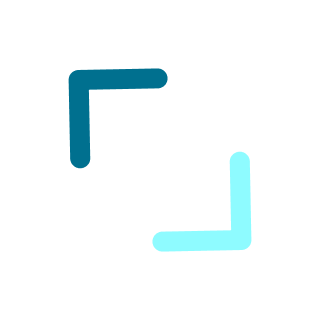
Centre de service
Faites-vous accompagner sur la durée en activant les bons experts au bon moment pour tous vos projets.
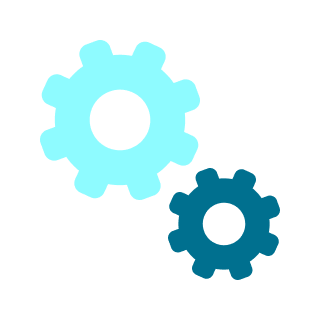
Application mobile
Proposez à vos utilisateurs une application iOS ou Android adaptée à leur expérience.
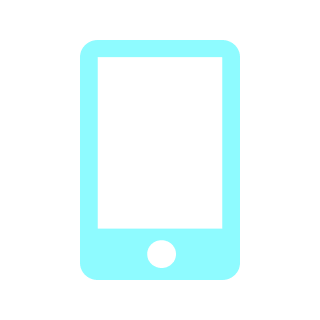
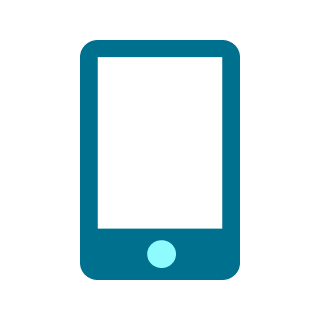
E-commerce
Dotez-vous d’une plateforme e-commerce efficace pour booster votre trafic et récolter plus de leads.
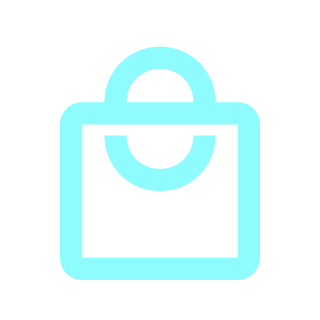
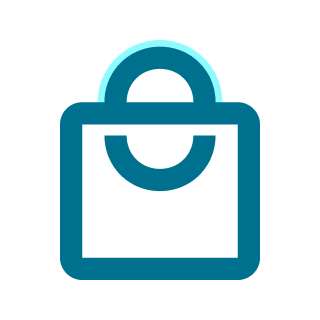
TMA
Profitez d’évolutions fonctionnelles, techniques et de sécurité sur le long terme.
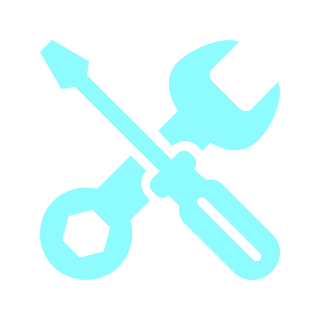
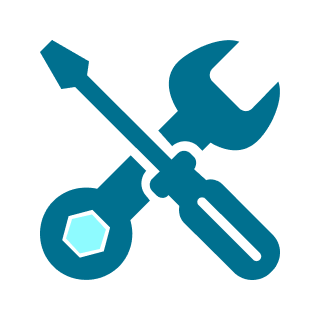
Innovation
Profitez de l’agrément « crédit d’impôt innovation » pour créer votre projet digital.
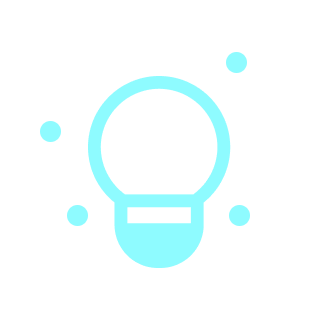
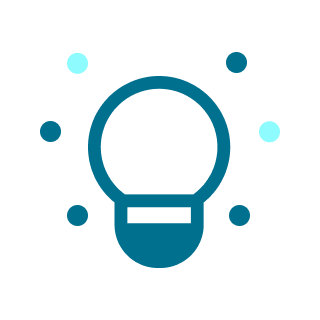
Hébergement & infogérance
Keenobi : 16 ans d’expérience en infogérance et partenaire AWS, Sylius et Grafana
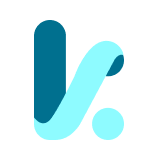
Le blog d’ACSEO
-

IA Générative : ne ratez pas le virage de 2026 – Transformez vos ambitions en ROI avec ACSEO
L’année 2025 marque un tournant décisif : l’IA générative n’est plus une simple curiosité technologique, elle est […]
-

Automatisation avec n8n : pourquoi choisir ACSEO pour décupler votre productivité (sans perdre le contrôle) ?
Copier-coller des données d’un CRM à un Excel, relancer manuellement des signatures, synchroniser des plannings à la […]
-

La veille techno de novembre
Et voici notre veille technologique avec les pépites du mois de novembre !On parle de développement web, […]